
Ekrano laikas, labai laukta „iOS“ tėvų kontrolės funkcija buvo įdiegta kaip „ iOS 12“ dalis . Galbūt naudojote arba girdėjote apie „iOS 11“ ar kitų ankstesnių versijų apribojimus.
Be apribojimų nustatymo, ekrano laikas padeda jums tiksliai stebėti, kiek laiko ir jūsų šeima praleidžia iOS įrenginiuose, pvz., „IPhone“ ar „iPad“.
Redaktoriaus pastaba: „ Android“ naudotojai, turite „Google“ skirtą įrankį, skirtą „Android“ įrenginiams valdyti, apsilankykite čia, jei norite gauti daugiau informacijos: „Google“ šeimos nuoroda: išsamus „Android“ tėvų kontrolės vadovas.
Turinys
1. Kas yra ekrano laikas?
2. Kaip naudoti ekrano laiką tėvų kontrolei?
3. Kaip įjungti ekrano laiką?
4. Kaip nustatyti leidimo kodą ekrano laikui?
5. Kaip nustatyti šeimos bendrinimą ekrano laikui?
6. Kaip gauti šeimos ekrano laiko ataskaitas?
7. Kaip nustatyti dienos apribojimus „iOS“ programoms?
8. Kaip blokuoti konkrečias svetaines „iPhone“?
9. Kaip apriboti tam tikras „iOS“ programas?
10. Kaip nustatyti prastovų tvarkaraštį?
11. Kaip apriboti pirkimus programoje „iTunes“ / „AppStore“?
12. Kaip išjungti ekrano laiką?
13. Kiek ekrano laikas vaikams yra sveikas?
Kas yra ekrano laikas?
Ekrano laikas suteiks išsamią informaciją apie tai, kaip kiekvieną dieną naudojate „iPhone“ ar „iPad“. Ataskaitoje „Screen Time“ galite aiškiai suprasti, kiek laiko praleidžiate svetainėse, žaidimuose ir kitose „iOS“ programose. Netgi galite sužinoti informaciją, kaip dažnai įlaipinami „iPhone“, per dieną ir daugiau gautų pranešimų skaičių. Paprasčiausiai, galite laikyti „Screen Time“ kaip „ iOS“ naudojimo sveikatos ataskaitą .
Kaip naudoti ekrano laiką tėvų kontrolei?
Naudodami „iOS Screentime“ gausite išsamų grafinį vaizdą apie laiką, kurį naudotojas naudoja įrenginiui. Jei žinote, kiek laiko jie praleidžia žaidžiant žaidimus, žiūrėti „Netflix“, „YouTube“ ir pan.
Pastaraisiais metais vaikai yra taip priklausomi nuo elektroninių prietaisų ir įtaisų. Galiausiai tai paveiks vaiko regėjimą ir bendrą sveikatą. Kaip tėvai, turite turėti tam tikrą kontrolę savo vaiko „iOS“ įrenginio naudojimui. Ekrano laiko funkcija suteikia tėvams daugiau galimybių kontroliuoti vaiko išmaniojo telefono elgesį ir laiką, kurį jie praleidžia priešais ekranus. Galite apriboti laiką, praleistą jūsų vaikams „iOS“ įrenginiuose.
Dabar pažiūrėkime, kaip ekrano laikas padės jums stebėti „iOS“ įrenginio naudojimą ir nustatyti apribojimus bei apribojimus, pagrįstus šia ataskaita.
Kaip įjungti ekrano laiką?
Pirma, įsitikinkite, kad atnaujinote „iPhone“ į „iOS 12“, naujoji „ScreenTime“ funkcija yra palaikoma iOS12 ir naujesnėse versijose. Atlikite toliau nurodytus veiksmus, kad įjungtumėte vaiko „iOS“ įrenginio tėvų kontrolę;
- Pradiniame ekrane pereikite prie Nustatymai-> Ekrano laikas
- Bakstelėkite mygtuką „ Įjungti ekrano laiką“ .
- Bakstelėkite Tęsti .
- Kitas ekranas paprašys pasirinkti vieną iš parinkčių Tai „Mano iPhone“ arba „ Tai mano vaiko iPhone“ . Pasirinkite parinktį.
- Jei pasirinksite parinktį Šis yra mano iPhone, jis tiesiogiai nuves jus į „ScreenTime“ nustatymus. Priešingu atveju bus rodomi papildomi ekranai, skirti konfigūruoti prastovų ir programų apribojimus. Bakstelėkite Ne dabar, jei norite praleisti tuos ekranus. (Išsamiai matysime tai sekančiuose skyriuose).
- Bakstelėkite Tęsti ir vadovaukitės ekrane pateikiamomis instrukcijomis, kad nustatytumėte Tėvų kodą.
- Išeikite į pradinį ekraną paspausdami „iPhone“ pradžios mygtuką.
Norint pasiekti tėvų / šeimos kontrolę, siūlome atnaujinti į „iOS 12“ visuose įrenginiuose ir laikykitės pirmiau nurodytos tvarkos, kad įjungtumėte ekrano laiką keliems įrenginiams.
Kaip nustatyti leidimo kodą ekrano laikui?
Jei jau įjungėte „iPhone“ apribojimus („iOS 11“ arba ankstesnes versijas), tuomet reikia įvesti tuos pačius apribojimų kodą „Screen Time“. Tik tuo atveju, jei norite, kad ekrano laikas būtų atskirtas, galite sukurti naują kodą.
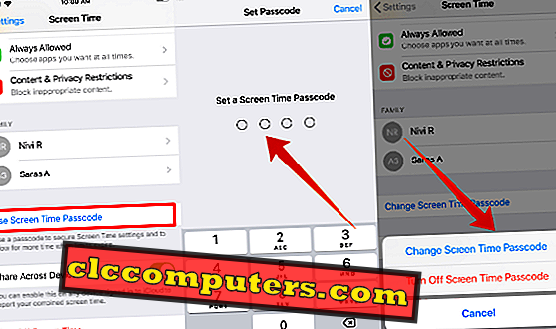
- Bakstelėkite Nustatymai-> Ekrano laikas .
- Slinkite žemyn ir bakstelėkite mygtuką Naudoti ekrano laiko kodą .
- Dabar ekranas paragins nustatyti 4 skaitmenų kodą .
- Dar kartą įveskite savo kodą (užsirašykite šį slaptažodį būsimam naudojimui).
- Dabar galite pastebėti, kad mygtuko pavadinimas buvo pakeistas į „ Change ScreenTime Passcode“ . Šią parinktį galite naudoti, jei reikia pakeisti savo kodą.
- Palieskite mygtuką Pradėti, jei norite grįžti į pradinį ekraną.
Tai yra „ScreenTime“ nustatymas, kai pasirinksite „Tai yra mano telefonas “. Jei konfigūruojate ekrano laiką savo vaiko „iPhone“, jūs jau galite atlikti šiuos veiksmus, kai įjungiate ekrano laiką. Jei ne, eikime per pirmiau nurodytus veiksmus.
Kaip nustatyti šeimos bendrinimą ekrano laikui?
Jei norite gauti „Family ScreenTime“ ataskaitas, turite sukurti šeimos grupę ir pridėti visus savo vaikus / paauglius į tą grupę. Tada galite peržiūrėti tik jų dienos / savaitės ataskaitas. Jūs galite praleisti šį skyrių, jei jau sukūrėte grupę ir pridėjote savo šeimos narius.
Prieš eidami į priekį, įsitikinkite, kad kiekvienas jūsų šeimos grupės narys turi savo „Apple“ ID. Priešingu atveju sukurkite jiems unikalius ID ir matysite išsamią informaciją, kad sukurtumėte vaiko ID.
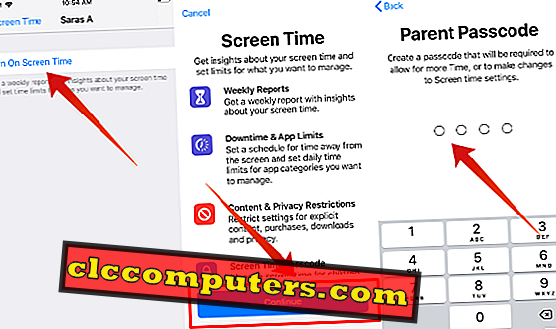
Po to turėtumėte turėti visus savo vaikus / paauglius į grupę. Jei jie gyvena kitoje vietoje, galite siųsti kvietimą per „iMessage“. Arba galite tiesiog įvesti prisijungimo duomenis. („Apple“ ID ir slaptažodis), jei norite juos įtraukti į grupę.
Galiausiai įsitikinkite, kad ekrano laiko pasidalijimo parinktis yra įjungta jų įrenginiuose, patikrindami veiksmus, skirtus naudoti „Šeimos“ bendrinimą „ScreenTime“. Tada tik jūs galėsite peržiūrėti savo ataskaitas.
Kaip gauti šeimos ekrano laiko ataskaitas?
Jūs padarėte viską, kas reikalinga jūsų šeimos ekrano laikui pasiekti. Dabar atėjo laikas pažvelgti į realaus laiko ataskaitas apie jūsų vaikus / paauglius. Susijaudinęs? Teisė.
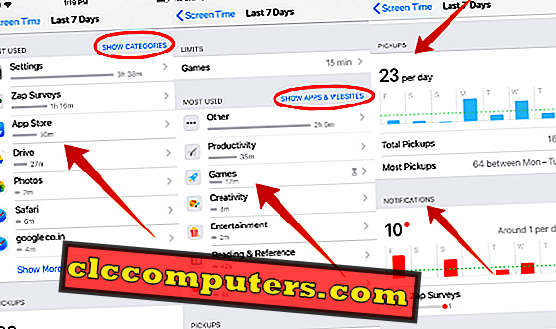
Jei norite peržiūrėti dienos / savaitės ataskaitas, atlikite išsamius veiksmus, nurodytus skyriuje Kaip gauti ekrano laiko ataskaitą. Tikrai norėtumėte sužinoti, kokia informacija bus pateikta „Screen Time“ ataskaitoje. Gana suprantama.
Ekrano laiko ataskaita parodys, kiek laiko jūsų vaikai praleido programose „Socialinės žiniasklaidos“ („Facebook“, „Twitter“ ir kt.), Žaidimų, pramogų, svetainių ir kt. Jūs netgi galite gauti visą jų lankomų svetainių sąrašą. Šiame sąraše galite sužinoti, ar jie žiūri į bet kokį netinkamą / netinkamą turinį. Be to, galite sužinoti, kokias programas / svetaines jie naudoja labiausiai. Galimos ir dienos, ir savaitės ataskaitos. Galite peržiūrėti kai kurias ScreenTime ataskaitas.
Įsivaizduokime, kad jūs sužinojote kelis dalykus iš savo vaiko ekrano laiko ataskaitos:
„ Jūsų vaikas praleidžia 3 valandas žaidžiant tokius žaidimus kaip„ Fortnite “ir žiūri vaizdo įrašus„ YouTube “. Be to, radote naujų žaidimų programų, įdiegtų įrenginyje be jūsų žinios. Be to, jis naudojosi prietaisu 30 minučių po prieš miegą “.
Naudodami „iOS 12“, galite geriau valdyti pirmiau nurodytą situaciją naudojant „Screen Time“. Kaip? Nustatydami dienos terminus, galite sumažinti savo vaikui praleistą laiką pramogų ir žaidimų kategorijoje. Galite visiškai užblokuoti juos diegdami / ištrindami programas. Nustatykite prastovos tvarkaraštį prieš miegą, kad jie negalėtų pasiekti jokių savo įrenginių programų, kol jie miegoja.
Dabar pažiūrėkime, kaip nustatyti šiuos apribojimus sekančiuose skyriuose.
Kaip nustatyti dienos apribojimus „iOS“ programoms?
Nors „iOS“ neleidžia nustatyti dienos apribojimų atskiroms programoms, galite apriboti konkrečios programos kategorijos naudojimą. Pavyzdžiui, pramogai galite nustatyti vienos valandos ribą ir 45 minučių žaidimų vaikams.
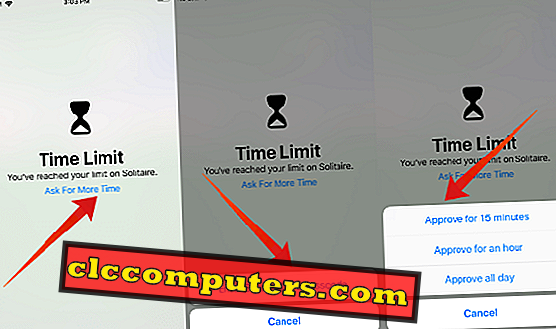
Savaitgaliais jūsų vaikai norėtų daugiau laiko žaisti savo mėgstamus žaidimus. Kadangi galite nustatyti skirtingą programos kategorijos taikymą visiems 7 dienoms per savaitę, atostogų metu galite šiek tiek daugiau laiko.
Pasibaigus programos kategorijos dienos terminui, programa automatiškai sustos ir ekrane gausite pranešimą apie laiką. Ir, jei jums reikia toliau naudotis programa, turite prašyti papildomo laiko arba išjungti ribas. Jei norite nustatyti įvairių programų kategorijų terminus, patikrinkite, kaip nustatyti laiko apribojimus „iOS“ programoms.
Kaip blokuoti konkrečias svetaines „iPhone“?
„iOS“ suteikia trijų tipų apribojimus, būtent neribotą prieigą, apriboja suaugusiųjų turinį ir leidžiamas svetaines. Suaugusiųjų turinį galite apriboti pasirinkdami 2 variantą. Tačiau trečiasis variantas yra geriausias, nes jis leidžia tik sąraše nurodytas svetaines. Be numatytojo sąrašo, galite pridėti savo svetainių sąrašą, kurį galima leisti.
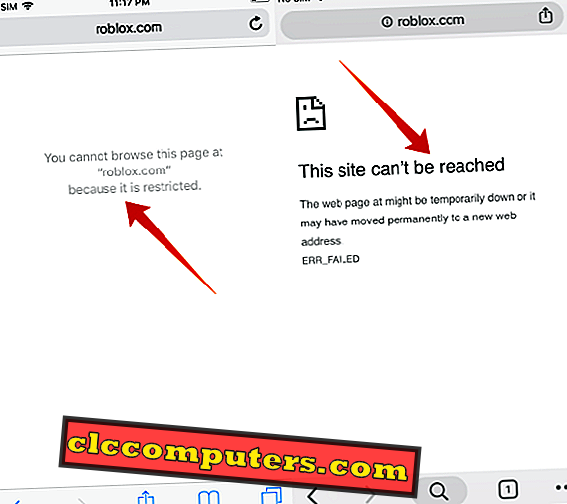
Ar jūsų vaikai turi savo „iOS“ įrenginį arba dalijasi „iPhone“, tikrai norite užblokuoti jų prieigą prie tam tikrų svetainių. Gerai? Pvz., Nenorite, kad jūsų vaikai / paaugliai aplankytų bet kokią suaugusiųjų turinį, smurtą ir pan. Netgi galbūt norėsite užblokuoti juos lankantis priklausomybę sukeliančių žaidimų svetainėse.
Kaip apriboti tam tikras „iOS Apps“?
Kartais turite įsitikinti, kad vaikai neišsiunčia jokių suaugusiųjų ar pažinčių programų. „Apple“ atliko gerą darbą, nurodydama kiekvienos „iTunes“ parduotuvės programos amžiaus ribą. Pavyzdžiui, minimalus amžius, reikalingas prisijungti prie „Twitter“ ir „Facebook“, yra 13 metų. Jei jūsų vaikas yra jaunesnis, tada jiems neturėtų būti leidžiama atsisiųsti šių programų.
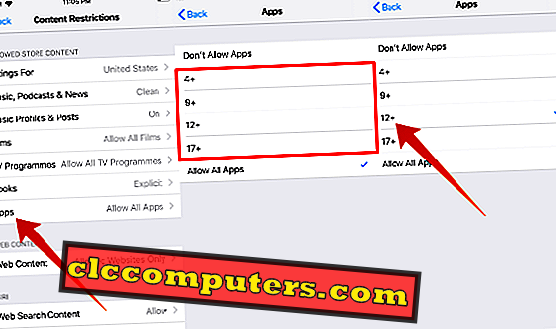
„iOS“ palaiko keturias parinktis (4+, 9+, 12+, 17+), kad apribotų programas pagal amžių. Galite pasirinkti atitinkamą pagal vaiko amžių. Check out Kaip apriboti tam tikras programas „App Store“.
Be „iTunes“ / „App Store“ programų, taip pat galite užblokuoti savo vaikus nuo įdiegtų programų. Jei nenorite, kad jūsų vaikai galėtų žaisti su tokiomis programomis kaip „Piniginė“, „FaceTime“ ir tt, galite lengvai paslėpti programas. Ir jie nebus rodomi pradiniame ekrane.
Skaitykite: Kaip apriboti tam tikras įdiegtas programas „iPhone“
Kaip nustatyti prastovų tvarkaraštį?
„Apple“ siūlo paprastą sprendimą, kad jūsų vaiko miegojimo tvarkaraštis būtų vadinamas „prastovos“. Kas vyksta prastovos metu? Šiuo laikotarpiu jūsų įrenginys bus ribotas. ty Visos „iOS“ programos ir funkcijos gali būti išjungtos, išskyrus pranešimus ir skambučius.
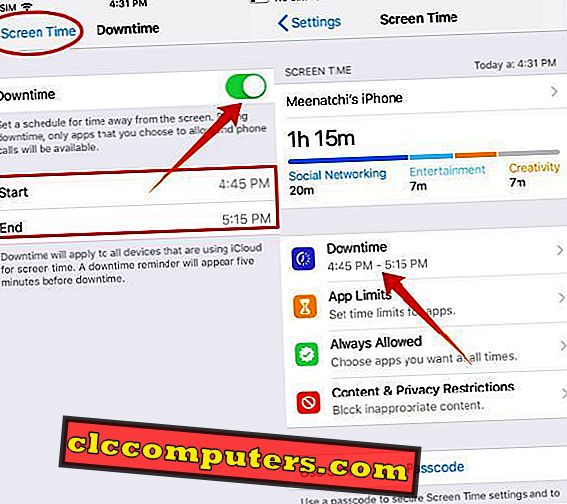
Ar jūsų vaikai pasitraukia su savo „iPhone“ savo miegamojo metu? Tada, tikrai, jūs nuliūdinsite. Gerai? Gana suprantama. Nes jums reikia pailsėti drąsos dienos pabaigoje savo biure ar namuose. Ir jūs negalite ramiai miegoti, jei jūsų vaikai yra pabudę.
Jei norite, kad jūsų vaikai tinkamai laikytųsi prieš miegą, tiesiog nustatykite prastovos grafiką miegant. Kadangi jie negali pasiekti savo mėgstamų žaidimų / programų, prieš miegą galite įsitikinti, kad gausite pakankamai laiko miegoti. Jei norite konfigūruoti prastovos laiką, patikrinkite čia, kad nustatytumėte prastovą „iOS“.
Kaip apriboti pirkimus programoje „iPhone“?
Kaip pajusite, jei tavo vaikas / paauglys, be jūsų žinios, šiek tiek pinigų už žaidimus „iTunes“? Tikrai, jūs nesijausite gerai. Kaip tėvai, turėtumėte žinoti visus vaiko vartojimo įpročius, kol jie taps suaugusiais. Galite nustatyti, kad „Kids“ paskyra nebūtų perkama nieko iš „iOS Apps“ parduotuvės be jūsų sutikimo.
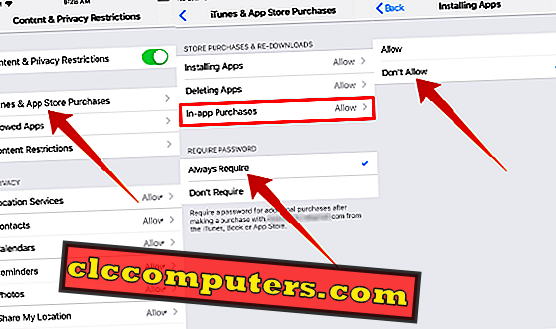
Jūs galite lengvai tai padaryti, užblokuodami pirkimus programoje savo vaikams / paaugliams. Patikrinkite čia, kad blokuotumėte „iOS“ pirkimus programoje. Jei norite, kad jūsų vaikai būtų dar griežtesni, galite apriboti jų diegimą / ištrynimą bet kokių programų „iOS“ įrenginyje.
Kaip išjungti ekrano laiką?
Ar manote, kad „Screen Time“ tikrai erzina ir nori išeiti iš jo? Tai gana paprasta. Pradiniame ekrane pereikite prie Nustatymai-> Ekrano laikas ir bakstelėkite Išjungti ekrano laiką . Jūsų veikla nebus pranešta ir visi nustatymai, susiję su apribojimais, programų apribojimais ir prastovos trukme, bus visiškai pašalinti.
Jei reikia sustabdyti vaiko prietaiso stebėjimą, pereikite į „ Settings-> Screen Time“ . Bakstelėkite savo vaiko vardą -> Išjungti ekrano laiką ir įveskite ekrano laiko kodą. Be slaptažodžio, negalite išjungti ekrano laiko savo vaikiškame įrenginyje.
Kiek ekrano laikas yra sveikas vaikams?
Remiantis neseniai paskelbtu „Forbes“ įrašu, jei vaikai susiduria su daugiau nei 2 valandomis per dieną ekranuose (televizorius, telefonas, planšetinis kompiuteris ir tt), tai blogai veikia jų pažinimo įgūdžius. Be to, pernelyg didelė elektroninių įrenginių ekspozicija paveiks jūsų vaikų miego ciklą ir sumažins jų susidomėjimą sportu ar kita fizine veikla. Siekiant geresnės sveikatos, pabandykite apriboti savo vaikų ekrano laiką iki poros valandų per dieną.
Tikiuosi, kad šis vadovas padės jums nustatyti tėvų kontrolę jūsų vaiko „iOS“ įrenginyje. Ar turite kitų klausimų, susijusių su ScreenTime? Nedvejodami pasidalinkite jais apie komentarus.













